Opções de Nome do Arquivo
Clique Ferramentas >> Configurações >> Salvar arquivo para habilitar os seguintes recursos:
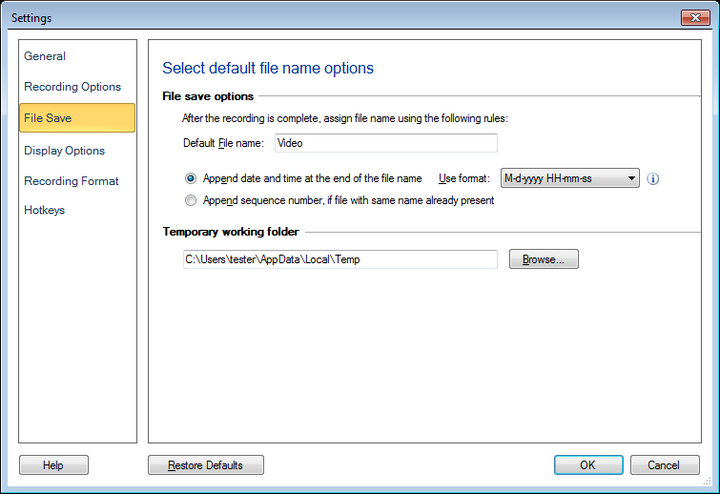
Opções de salvar arquivos
Por padrão, o aplicativo pede um nome de arquivo após a gravação estar completa. Quando você faz várias gravações de tela e quer automatizar o processo de nomeação de arquivos, atribua regras de nome de arquivo. Crie um prefixo de nome de arquivo, por exemplo, Vídeo. Você tem a opção de adicionar números seqüenciais ou data e hora. Selecione uma opção Anexar números seqüenciais ao nome do arquivo ou Anexar data e hora ao nome do arquivo.
Pasta de trabalho temporária
Os arquivos criados durante a gravação da tela são armazenados em C: \ drive em uma pasta temporária. Na figura, os arquivos são armazenados em C: \ Users \ tester \ AppData \ Local \ Temp. Você pode clicar Squeaky toy para selecionar uma pasta diferente para salvar os arquivos temporários.
|